Problème de capture d’écran avec un iPhone sous iOS 15/14/13
Certains utilisateurs iOS 15/14 ont rapporté que capture d’écran ne fonctionne pas sur leur iPhone ou iPad après avoir iOS 15/14/13. Lisez ce guide pour obtenir des solutions.
Bonjour ! Depuis que j’ai téléchargé la version iOS 15/14 sur mon iPhone 6s, je ne peux plus faire de capture d’écran comme avant. Que puis-je faire ? Merci de votre réponse.
Après la mise à jour votre iPhone ou iPad vers iOS 15/14/13, impossible d’effectuer une capture (copie) d’écran sur votre appareil ? Peut-être que vous avez essayé de prendre une capture d’écran, mais seulement verrouillé votre iPhone ou activé Siri. Ceci est un problème fréquent d’iOS 15, certains utilisateurs ont également indiqué qu’ils ne pouvaient pas faire de capture d’écran comme avant sur l’iPhone 5s/6/6s/7. Dans ce guide d’iMobie, nous allons vous montrer quelques solutions pas très simples mais fonctionnelles pour résoudre ce problème.
Lire aussi: TOP Problèmes iOS 15 et les Solutions >
Comment réparer Capture d’écran ne fonctionne pas sur l’iPhone iPad
1. Pour les utilisateurs iOS 15
Appuyez sur le bouton Marche/Veille et le bouton principal simultanément, mais appuyez sur le bouton Marche/Veille d’une seconde avant que le bouton Home.
2. Redémarrer l’appareil iOS forcement
Appuyez et maintenez enfoncé le bouton d’accueil pour iPhone ou iPad et le bouton Marche pendant au moins 10 secondes.
3. Prendre des captures d’écran avec AssistiveTouch
Étape 1. Activez AssistiveTouch sur votre iPhone iPad: Réglage > Général > Accessibilité > AssistiveTouch > Veuillez activer Assistive Touch.
Étape 2. Vous verrez le bouton AssistiveTouch sur votre écran. Appuyez sur ce bouton rond > Appreil > Suite > Capture d’écran.
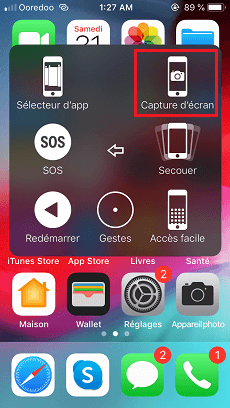
Réparer Capture d’écran ne fonctionne pas sur l’iPhone
4. Utiliser 3D Touch
Pour iPhone 6s et ultérieurs, vous pouvez utiliser 3D Touch sur l’icône AssistiveTouch pour prendre des captures d’écran : Réglage > Général > Accessibilité > AssistiveTouch > Entrez dans le menu Personnaliser le menu parent > Action 3D Touche > Cochez la case “Capture d’écran”. Ensuite, appuyez fortement sur l’icône AssistiveTouch pour faire une capture d’écran.
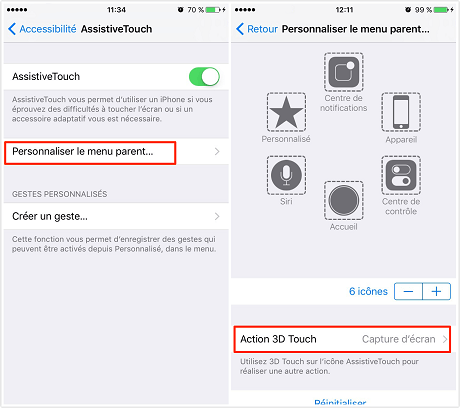
Problème de capture d’écran avec un iPhone sous iOS 15
5. Réparer système iOS
Afin de réparer la capture d’écran de l’iPhone qui ne fonctionne pas, vous pouvez la réparer en réparant le système de l’iPhone. AnyFix est un logiciel de réparation de système professionnel qui peut vous aider à déverrouiller rapidement les problèmes causés par des dommages au système, tels qu’un iPhone bloqué, un écran noir, un écran tactile qui ne fonctionne pas, etc. Lorsque la capture d’écran ne fonctionne pas sur votre iPhone, veuillez utiliser AnyFix.
- Télécharger et installer AnyFix sur votre l’ordinateur.
- Lancez AnyFix en connectant votre iPhone à l’ordinateur > Cliquez sur Réparer le système

Réparer le système
- Cliquez sur Problèmes d’iPhone puis sur Commencer.
- Cliquez sur le type de réparation et attendez la fin de l’opération.

Méthode de réparation de l’iPhone
- Rechercher et installer le package du firmware selon le modèle de votre appareil.
- Après avoir terminé le téléchargement, il vous permet de réparer le système iOS.

Réparation maintenant
- Réparation terminée.

Réparation terminée
6. Gérer vos captures d’écran iPhone
Pour gérer toutes les photos sur vos appareils iOS comme Captures d’écran, Peillicule, Flux de photos, Photothèque et Albums, vous pouvez essayer AnyTrans. C’est un gestionnaire de fichiers pour les appareils iOS, qui vous permet de transférer des captures d’écran et d’autres photos de l’iPhone à l’ordinateur Mac/PC ou à un autre iDevice d’une façon directe. En outre, vous pouvez également importer des photos sur votre iPhone sans effacer des photos existantes.
- Télécharger AnyTrans tout d’abord sur votre ordinateur.
- Ensuite, lancez AnyTrans et connectez votre iPhone à l’ordinateur. Allez à la page de gestion.

Gérer votre données iOS
- Choisissez Captures d’écran, et vous pouvez cliquer sur le bouton Vers PC/Mac ou Vers appareil pour les transférer à un ordinateur ou à un autre iDevice.
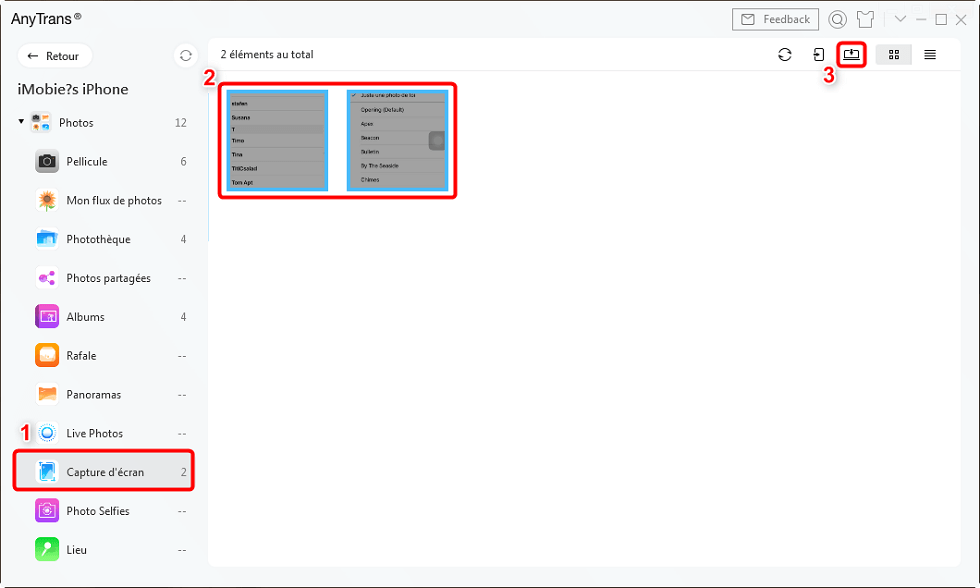
Capture d’écran
AnyFix – Réparer capture d’écran ne fonctionne pas
- Réparer 130+ problèmes logiciels iOS : iPhone bloqué sur la pomme, écran noir, redémarrage en boucle, impossible de charge, etc.
- Réparer 200+ problèmes iTunes : erreur iTunes 54/14/9006, impossible de synchroniser, ne reconnaît pas iPhone, etc.
- Sortir le mode DFU/récupération, réinitialiser l’appareil pour sauver l’appareil.
Télécharger pour Win100% propre et sécuritaire
Télécharger pour Mac100% propre et sécuritaire
Téléchargement Gratuit * 100% propre et sécuritaire
Questions liées aux produits ? Contactez l'équipe Support à trouver une solution >






